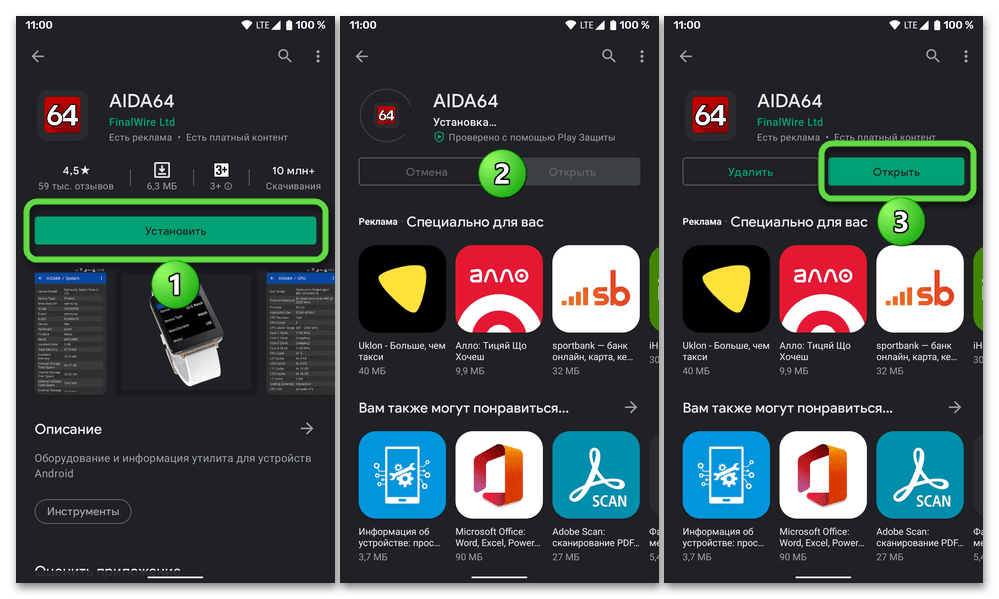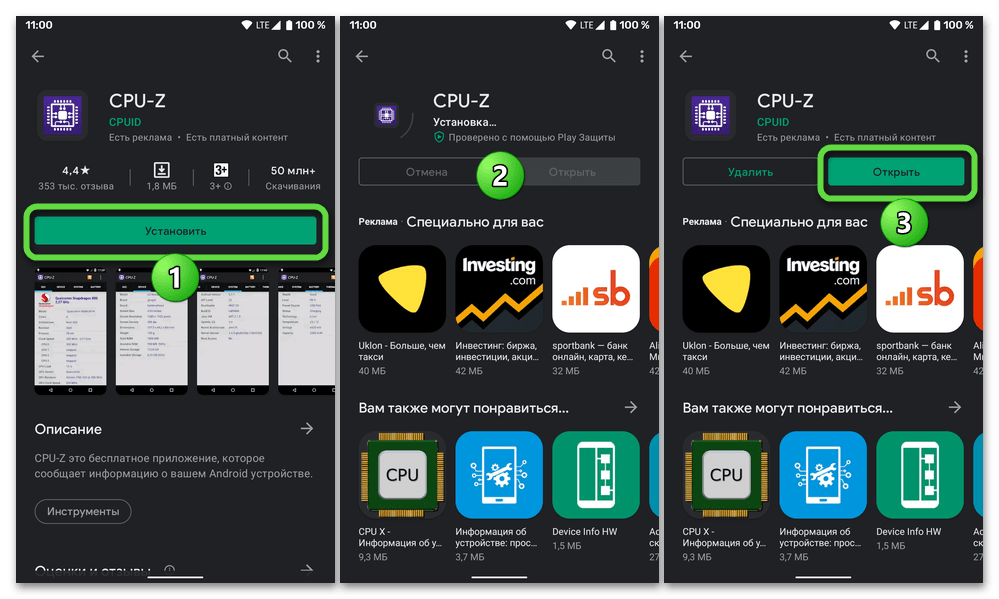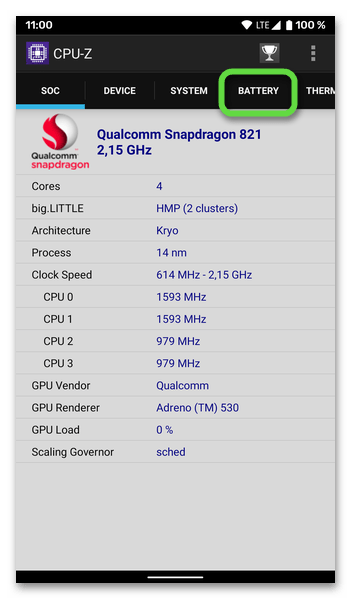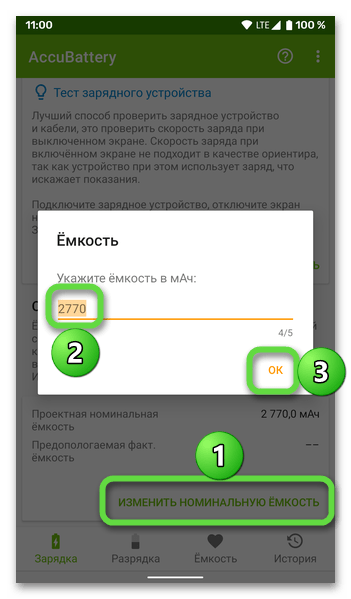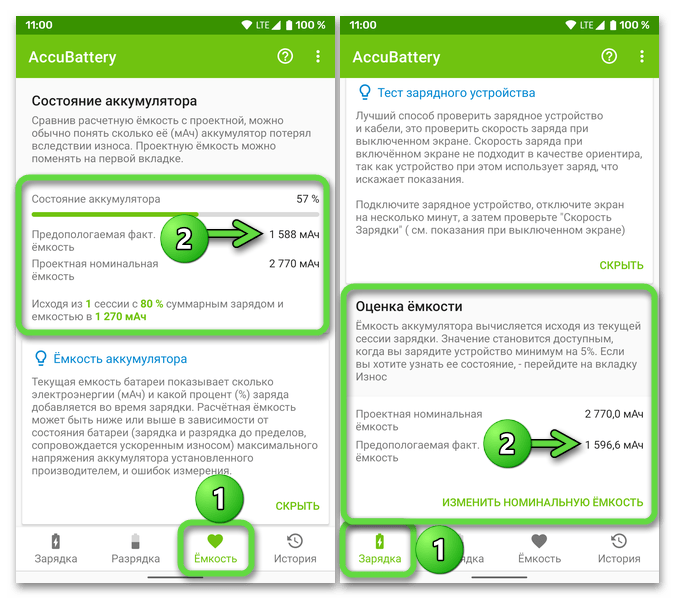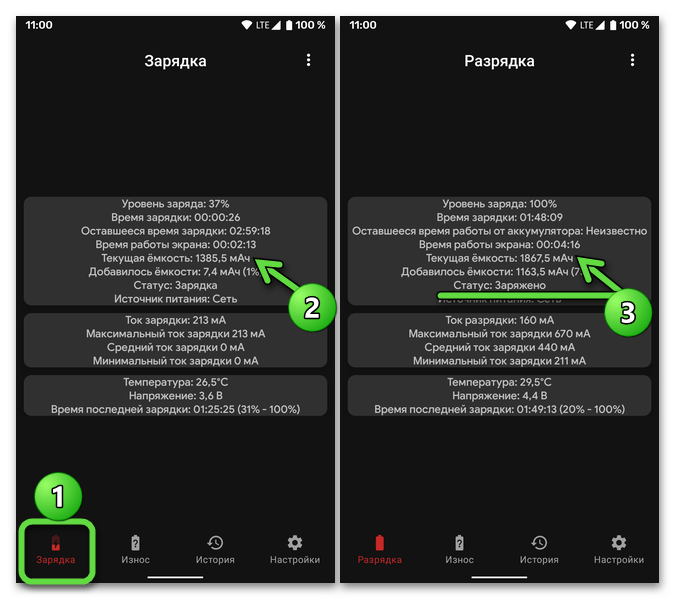- Как узнать емкость аккумулятора телефона на Android
- Как узнать проектную емкость аккумулятора
- Как узнать фактическую емкость аккумулятора
- Как узнать емкость аккумулятора телефона с Android
- Вариант 1: Проектная емкость
- Способ 1: Технические характеристики
- Способ 2: Сторонние приложения
- Вариант 2: Фактическая емкость
- Способ 1: AccuBattery
- Способ 2: Capacity Info
Как узнать емкость аккумулятора телефона на Android
Необходимость в том, чтобы узнать настоящую емкость аккумулятора телефона может появиться спустя какое-то время после начала эксплуатации.
Смартфон начинает быстро разряжаться, а иногда и самопроизвольно отключается. Это может быть свидетельством высокого износа батареи, а значит ее пора заменить. Но, как именно узнать емкость аккумулятора телефона на Android?
Для начала, нам необходимо узнать проектную емкость батареи, чтобы позже сравнить ее с реальной. Разница между этими двумя показателями позволит узнать, в каком состоянии находится аккумулятор.
Как узнать проектную емкость аккумулятора
Программа AIDA64 наиболее точно определяет проектную емкость аккумулятора телефона. Проверять ее необходимо особенно в тех случаях, когда батарея была заменена на новую. Дело в том, что производители китайских аккумуляторов нередко указывают неверную проектную емкость.
Шаг 1. Откройте Google Play и найдите программу AIDA64. Нажмите кнопку «Установить».
Шаг 3. Запустите приложение и перейдите в раздел «Батарея».
Шаг 4. В пункте «Емкость» указана проектная емкость аккумулятора.
Как узнать фактическую емкость аккумулятора
Шаг 1. Узнать фактическую емкость батареи можно, используя программу AccuBattery. Найдите ее в Google Play и нажмите «Установить».
Шаг 2. При первом запуске вы увидите демонстрацию основных функций программы. Пролистайте до окна «Калибровка завершена» и нажмите на кнопку «ОК».
Шаг 3. Для правильной работы приложения, предоставьте ему все необходимые разрешения. Для этого, нажмите «Предоставьте разрешения».
Шаг 4. Нажмите «ОК» для продолжения.
Шаг 5. Найдите в списке программ AccuBatery и коснитесь ее.
Шаг 6. Переведите переключатель «Доступ к истории использования» в положение Включено.
Шаг 7. Аналогичным образом предоставьте AccuBatery другие разрешения, если они требуются.
Шаг 8. В самой программе, в разделе «Зарядка», найдите пункт «Оценка емкости батареи». Проверьте, совпадает ли емкость с той, что указана в программе AIDA64.
Шаг 9. Если проектная емкость указана неверно, нажмите кнопку «Установите проектную емкость».
Шаг 10. Введите корректное значение. Для этого, укажите емкость в мАч.
Шаг 11. Для того, чтобы показать оставшуюся емкость батареи, программе понадобится 2-3 дня. Все это время, приложение должно работать в фоне. О том, что оно работает, можно узнать из шторки уведомлений — там будет отображаться информация о текущем разряде.
Шаг 12. Через несколько дней AccuBatery покажет информацию об оставшейся емкости батареи. Для того, чтобы увидеть окончательный результат, откройте раздел «Здоровье» и посмотрите в «Состояние батареи» вычисленную емкость.
Обратите внимание! Проработав несколько дней, AccuBatery покажет приблизительную емкость аккумулятора. Если вам нужны более точные показания, оставьте приложение на смартфоне на 1-2 недели — оно постоянно корректирует результаты.
Источник
Как узнать емкость аккумулятора телефона с Android
Вариант 1: Проектная емкость
Узнать изначальную, заявленную производителем Android-девайса емкость аккумулятора можно одним из двух способов.
Способ 1: Технические характеристики
Обычно заводская (номинальная) емкость батареи мобильного устройства с Андроид указывается в описании его технических характеристик. Найти данную информацию можно на сайте производителя (но не всегда), в интернет-магазинах и на тематических форумах – для этого достаточно ввести в поисковой системе (Google, Bing, Яндекс – на ваше усмотрение) запрос следующего вида:
*производитель модель устройства + технические характеристики*
Далее перейдите по одной из ссылок в выдаче, ознакомьтесь с представленными на странице сведениями и найдите в них строку с указанием «Емкости» (также может называться «Батарея и питание»), измеряется в мАч (mAh).
Способ 2: Сторонние приложения
Узнать проектную емкость аккумулятора также можно с помощью приложений, предоставляющих сведения об аппаратных компонентах мобильных устройств и их характеристиках. Рассмотрим два примера.
AIDA64
- Воспользуйтесь представленной выше ссылкой, чтобы установить приложение, после чего запустите его.
Перейдите к разделу «Батарея».
Искомое значение будет указано в строке «Емкость».

CPU-Z
- Установите приложение и откройте его.
На верхней панели перейдите во вкладку «Battery».
Емкость элемента питания указана в строке «Capacity».

Вариант 2: Фактическая емкость
Получение сведений о фактической (остаточной) емкости аккумулятора – задача более сложная и трудоемкая. Ее решение заключается в использовании специализированных приложений и выполнении ряда хоть и не сложных, но занимающих время действий (оптимально – не менее недели).
Способ 1: AccuBattery
Приложение для контроля и оптимизации срока службы и эффективности батареи, которое изначально отображает ее номинальную емкость, а после сбора необходимых сведений покажет и остаточную.
- Инсталлируйте и запустите мобильную программу.
Пролистайте приветственные экраны и дождитесь, пока будет завершена предварительная калибровка (устройство при этом НЕ должно быть подключено к зарядке). Коснитесь кнопки с изображением галочки для перехода далее.
Перейдите во вкладку «Зарядка», пролистайте список представленных в ней блоков вниз, до «Оценки емкости» — здесь будет указано номинальное значение. О том, как получить фактические сведения, — в следующем пункте инструкции.
Обратите внимание! На данном этапе рекомендуется сверить определенное AccuBattery номинальное значение с таковым в технических характеристиках мобильного девайса и/или рассмотренных выше приложениях AIDA64, CPU-Z. Если оно будет отличаться (такое иногда случается), его следует изменить.
По желанию вы можете ознакомиться с другими разделами приложения, чтобы узнать такие характеристики батареи, как ток, скорость заряда, температура, напряжение, ее расход и т. д.
Для того же, чтобы получить информацию о предполагаемой фактической емкости, необходимо поставить телефон на зарядку, обязательно до 100% плюс подождать еще минут 10, не отключая питание.
Когда аккумулятор будет полностью заряжен, а телефон отсоединен от питания, в AccuBattery, в разделе «Оценка емкости» вкладки «Зарядка», а также в блоке «Состояние аккумулятора» вкладки «Емкость», будет указано искомое значение. Предполагаемым оно называется, в первую очередь, потому что не является точным (так, в нашем примере оно сильно ниже фактического и совсем немного изменилось после первого цикла зарядки).
Для того чтобы улучшить данный показатель, продолжайте пользоваться мобильным девайсом в привычном режиме, но не разряжая его ниже 20% и обязательно заряжая до 100%. Это нужно проделать в течение 7-10 дней, за которые приложение соберет сведения и о самой батареи, и об особенностях ее работы, после чего покажет куда более точное значение остаточной емкости.
Способ 2: Capacity Info
Приложение, способное относительно точно определить износ элемента питания Андроид-девайса, а значит, и его фактическую емкость.
- Инсталлируйте и откройте программу.
В ее главном окне (вкладка «Расход») будет показано текущее состояние батареи (процент заряда, текущая (оставшаяся на сейчас, а не фактическая) емкость и т. д.).
Для того чтобы узнать, каким образом можно получить интересующие нас в рамках настоящей статьи сведения, рекомендуется ознакомиться с инструкцией по использованию – она вызывается через меню.
Если перейти во вкладку «Износ», можно увидеть информацию о «Проектной» (заявленной производителем), «Текущей» (состояние на сейчас) и «Остаточной» (пока что предположительно) емкости. Для того чтобы уточнить указанные в последнем пункте сведения, потребуется придерживаться инструкции от разработчика и/или следующего шага нашей.
Примечание: В случае если определенная приложением информация о проектной емкости неверна, измените ее в настройках. Предварительно рекомендуется узнать ее точное значение – о том, как это сделать, рассказывается в первой части статьи.
Следуя рекомендациям разработчика, подключите мобильное устройство к питанию и зарядите его не просто до 100%, а пока в интерфейсе Capacity Info не появится «Статус: Заряжено». В ходе выполнения данной процедуры вы будете видеть, как растет «Текущая емкость», а по ее завершении – максимально приближенное к реальному, фактическое значение.
Как и в случае с рассмотренным выше AccuBattery, Capacity Info следует дать поработать в течение 7-10 дней для калибровки – просто продолжайте использовать телефон в привычном режиме, но не разряжая его ниже 10% и обязательно заряжая до 100% с некоторым ожиданием. По истечении этого времени демонстрируемая приложением «Текущая емкость» станет соответствовать действительности на столько, на сколько это возможно.
Важно! Заряжать мобильный девайс до 100 рекомендуется только на период диагностики. В остальное же время, чтобы максимально снизить износ аккумулятора, тем самым продлив срок его службы, необходимо придерживаться следующего «диапазона»: не допускать разрядки ниже 10-20% и зарядки выше 80%. Есть и другие полезные советы, и большинство из них можно найти в инструкции и справке, доступной в меню обеих рассмотренных выше программ.
Источник